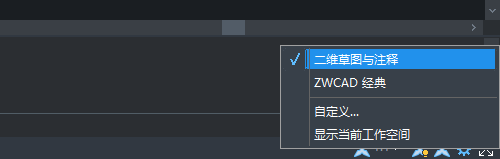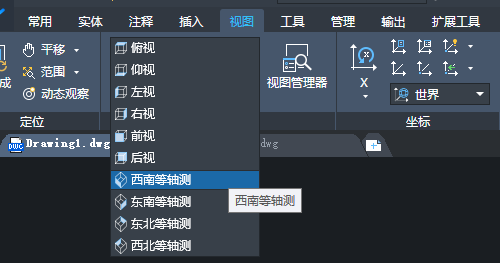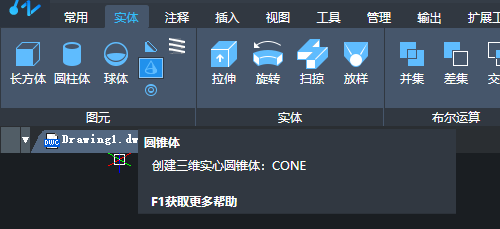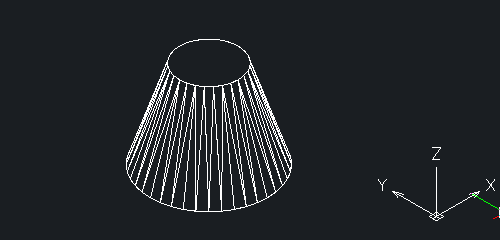| CAD使用圆锥命令创建圆台的操作方法 | 您所在的位置:网站首页 › 圆锥制作图纸的软件 › CAD使用圆锥命令创建圆台的操作方法 |
CAD使用圆锥命令创建圆台的操作方法
|
CAD使用圆锥命令创建圆台的操作方法 大家知道如何在CAD中绘制一个圆台吗?圆台可以由旋转命令绘制出来,也可以使用圆锥命令创建出来。 今天我就来给大家介绍一下如何使用圆锥命令创建出圆台,一起往下看看吧~ 1、首先打开中望CAD软件; 2、接着我们切换工作空间,点击界面右下角的“切换工作空间”按钮,选择“二维草图与注释”选项。
3、将视图设置为三维视图,点击界面菜单栏上的“视图”,点击里面的“西南等轴测”选项;
4、启用画圆锥体的命令,点击“实体”下面的“圆锥体”图案;
5、接着根据命令行出现的指示完成操作,使用鼠标指定地面的中心点,再输入底面半径大小,为200;
6、然后不直接进行下一步操作,在命令行中输入:T,回车,输入顶面半径大小为100;
7、根据CAD软件的命令行指示输入高度大小为300,按回车键确认;
8、操作完成后,我们执行消隐操作,查看消隐后的圆台效果。
以上就是绘制圆台的操作步骤啦,你学会了吗?
推荐阅读:中望CAD 推荐阅读:中望峰会 |
【本文地址】
公司简介
联系我们